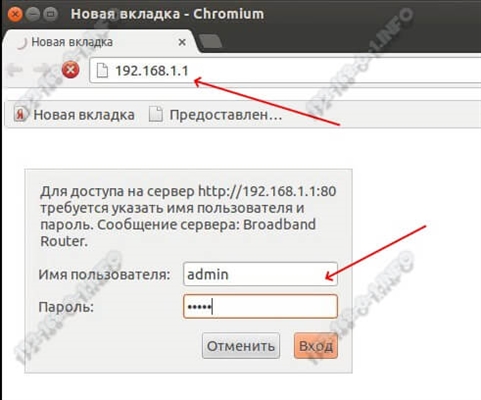Ξεκινώντας με τα Windows 7, κατέστη δυνατή η εκκίνηση ενός εικονικού σημείου πρόσβασης. Μπορείτε να καλέσετε αυτήν τη λειτουργία "Εικονικός δρομολογητής", καθώς σας επιτρέπει να διανείμετε το Διαδίκτυο μέσω Wi-Fi χωρίς δρομολογητή (ξεχωριστή συσκευή). Δηλαδή, τα Windows χρησιμοποιούν έναν προσαρμογέα Wi-Fi όχι μόνο για σύνδεση σε ασύρματα δίκτυα, αλλά και για διανομή Wi-Fi σε άλλες συσκευές. Μπορείτε να ξεκινήσετε το σημείο πρόσβασης με ειδικές εντολές μέσω της γραμμής εντολών. Στα Windows 8 και Windows 10, αυτή η λειτουργία λειτουργεί επίσης, αλλά υπάρχει και ένα "Mobile Hotspot" (μόνο δώδεκα). Όπου δεν χρειάζεται να εισαγάγετε εντολές κ.λπ., απλώς πρέπει να καθορίσετε το όνομα δικτύου, τον κωδικό πρόσβασης και τελειώσατε.
Παρά το γεγονός ότι η διανομή του Wi-Fi μπορεί να ρυθμιστεί χρησιμοποιώντας τυπικά εργαλεία των Windows, πολλά για κάποιο λόγο χρησιμοποιούν προγράμματα τρίτων. Τα οποία είναι συνήθως απλά ένα κέλυφος. Το Virtual Router Plus είναι ένα τέτοιο πρόγραμμα. Ένα πολύ απλό και δωρεάν πρόγραμμα που μπορείτε να κατεβάσετε από το Διαδίκτυο χωρίς προβλήματα. Κατανοώ ότι οι προγραμματιστές (Runxia Electronics) έχουν εγκαταλείψει το Virtual Router Plus και δεν το ενημερώνουν. Για κάποιο λόγο, ο ιστότοπος του προγράμματος δεν λειτουργεί. Και στο Διαδίκτυο μπορείτε να βρείτε πολλές διαφορετικές εκδόσεις αυτού του προγράμματος. Υπάρχει το Virtual Router Plus στα ρωσικά. Αλλά η μετάφραση δεν είναι πολύ καλή εκεί. Κατ 'αρχήν, δεν είναι απαραίτητο. Υπάρχουν μόνο δύο πεδία, ένα αναπτυσσόμενο μενού και ένα κουμπί. Υπάρχει ένα άλλο δωρεάν και πολύ παρόμοιο πρόγραμμα που ονομάζεται Virtual Router Manager από άλλο προγραμματιστή (Chris Pietschmann). Μπορείτε να κατεβάσετε το Virtual Router Manager και να το χρησιμοποιήσετε. Δεν φαίνεται όμως να ενημερώνεται.
Σε αυτό το άρθρο, θα σας δείξω πώς να κατεβάσετε το Virtual Router Plus (θα δώσω έναν σύνδεσμο για την έκδοση που θα χρησιμοποιώ μόνος μου), να το εγκαταστήσω, να ξεκινήσω ένα εικονικό σημείο πρόσβασης και να διαχειριστώ τη διανομή Wi-Fi. Αλλά πριν από αυτό, προτείνω να προσπαθήσετε να διαμορφώσετε το σημείο πρόσβασης στα Windows χρησιμοποιώντας τυπικά μέσα. Ακολουθούν οι αναλυτικές οδηγίες:
- Διαμόρφωση κοινής χρήσης Wi-Fi στα Windows 7 χρησιμοποιώντας τη γραμμή εντολών
- Εκκίνηση εικονικού hotspot στα Windows 10 χρησιμοποιώντας τη γραμμή εντολών
- Ρύθμιση Mobile Hotspot στα Windows 10
Μπορείτε να βρείτε περισσότερα άρθρα σε αυτό το θέμα σε αυτήν την ενότητα: https://help-wifi.com/category/nastrojka-virtualnoj-wi-fi-seti/
Όταν δεν μπορείτε να ξεκινήσετε τη διανομή Wi-Fi χρησιμοποιώντας τη γραμμή εντολών ή μέσω του "Mobile Hotspot", τότε το πρόγραμμα Virtual Router είναι απίθανο να λειτουργήσει. Δεδομένου ότι υπάρχουν προβλήματα με τον ίδιο τον προσαρμογέα, τα προγράμματα οδήγησης, τις ρυθμίσεις κ.λπ. Και το πρόγραμμα χρησιμοποιεί μια τυπική λειτουργία που είναι ενσωματωμένη στα Windows.
Σας συμβουλεύω ακόμη να μην χρησιμοποιείτε προγράμματα τρίτων, αλλά να προσπαθείτε να ρυθμίσετε τα πάντα σύμφωνα με τις οδηγίες, τους συνδέσμους στους οποίους άφησα παραπάνω.
Κατεβάστε το Virtual Router Plus και εγκαταστήστε τον στον υπολογιστή σας
πρόσεχε, επειδή μαζί με το πρόγραμμα μπορείτε να κατεβάσετε έναν ιό ή κάποιο είδος κακόβουλου λογισμικού. Κάνετε τα πάντα με δική σας ευθύνη και κίνδυνο.
Μπορείτε να κατεβάσετε το Virtual Router Plus σε έναν από τους ιστότοπους στο Διαδίκτυο. Χρησιμοποίησα αυτήν την έκδοση (σύνδεσμος λήψης). Το έλεγξα με ένα antivirus, όλα φαινόταν καθαρά. Κατά την εγκατάσταση και τη διαμόρφωση, δεν παρατήρησα προβλήματα, το antivirus δεν ορκίστηκε.
Κατεβάστε το αρχείο, ανοίξτε το και εκτελέστε το αρχείοvirtualrouterplussetup.exe... Πραγματοποιούμε την εγκατάσταση (όλα είναι απλά εκεί) και ξεκινάμε το πρόγραμμα με μια συντόμευση στην επιφάνεια εργασίας. Εάν δεν καταργήσετε την επιλογή του πλαισίου στο τελευταίο παράθυρο του οδηγού εγκατάστασης, θα ξεκινήσει αυτόματα.

Η διαδικασία εγκατάστασης είναι πολύ απλή. Ας προχωρήσουμε στη ρύθμιση.
Διαμόρφωση εικονικού δρομολογητή Plus για διανομή Wi-Fi
Το πρόγραμμα είναι πολύ απλό. Αρκεί να καθορίσετε μόνο το όνομα του δικτύου Wi-Fi που θα διανείμει ο φορητός ή ο υπολογιστής μας, να ορίσετε έναν κωδικό πρόσβασης και από τη λίστα επιλέξτε μια σύνδεση στο Διαδίκτυο στην οποία θα κοινοποιείται το Διαδίκτυο.
- Όνομα δικτύου (SSID) - γράψτε οποιοδήποτε όνομα εδώ με αγγλικά γράμματα. Μπορείτε να χρησιμοποιήσετε αριθμούς. Μπορείτε να αφήσετε το προεπιλεγμένο όνομα.
- Κωδικός πρόσβασης - αυτός ο κωδικός πρόσβασης θα πρέπει να εισαχθεί σε συσκευές για να συνδεθείτε σε ένα δίκτυο Wi-Fi που θα διανείμετε μέσω του Virtual Router Plus. Τουλάχιστον 8 χαρακτήρες. Συνιστώ να χρησιμοποιείτε μόνο αγγλικά γράμματα και αριθμούς.
- Γενική σύνδεση - στο αναπτυσσόμενο μενού πρέπει να επιλέξετε τη σύνδεση μέσω της οποίας ο υπολογιστής σας είναι συνδεδεμένος στο Διαδίκτυο. Δεν χρειάζεται να είναι σύνδεση Ethernet.
Για να ξεκινήσετε τη διανομή του Διαδικτύου, κάντε κλικ στο κουμπί "Εκκίνηση εικονικού δρομολογητή συν".

Το δημοφιλές σφάλμα "Δεν είναι δυνατή η εκκίνηση του εικονικού δρομολογητή συν" ενδέχεται να εμφανιστεί κατά τη διάρκεια αυτού του βήματος διαμόρφωσης. Έγραψα για τις πιθανές αιτίες και λύσεις στο άρθρο: Virtual Router Plus: Δεν είναι δυνατή η έναρξη του εικονικού router plus.
Εάν όλα είναι εντάξει, τότε το πρόγραμμα "Εικονικός δρομολογητής" θα κρυφτεί στο δίσκο και θα εμφανιστεί μια ειδοποίηση ότι η διανομή έχει ξεκινήσει με επιτυχία (με μια μη ρεαλιστικά κακή μετάφραση).

Μετά από αυτό, ανοίξτε τη λίστα των διαθέσιμων δικτύων Wi-Fi στη συσκευή μας (για τα οποία διανέμουμε το Διαδίκτυο), βρείτε εκεί ένα δίκτυο με το όνομα που είχε οριστεί στο πρόγραμμα και συνδεθείτε.

Οποιαδήποτε συσκευή μπορεί να συνδεθεί σε αυτόν τον εικονικό δρομολογητή: tablet και smartphone σε Android ή iOS, φορητούς υπολογιστές και υπολογιστές σε Windows, τηλεοράσεις, κονσόλες παιχνιδιών κ.λπ.
Για να σταματήσετε τη διανομή, πρέπει να ανοίξετε το πρόγραμμα Virtual Router Plus (κάνοντας κλικ στο εικονίδιο στο δίσκο) και κάντε κλικ στο κουμπί "Διακοπή εικονικού δρομολογητή Plus".

Εάν στον υπολογιστή μεταβείτε στην επιλογή "Σύνδεση δικτύου" (εντολή Win + R - ncpa.cpl) όταν εκτελείται η διανομή, θα δούμε εκεί "Σύνδεση τοπικής περιοχής * 53" (μπορεί να έχετε διαφορετικό αριθμό) και να ανοίξετε κοινόχρηστη πρόσβαση στις ιδιότητες σύνδεση στο Internet. Όλα όσα κάνουμε χειροκίνητα όταν ξεκινάμε ένα εικονικό δίκτυο Wi-Fi στα Windows μέσω της γραμμής εντολών.

Στην περίπτωσή μου, στα Windows 10, το Virtual Router Plus λειτουργεί τέλεια. Αλλά βλέπω συχνά σχόλια ότι στα Windows 10 η λειτουργία εικονικού δικτύου Wi-Fi μέσω της γραμμής εντολών δεν λειτουργεί. Ίσως αυτό οφείλεται στην εμφάνιση της λειτουργίας "Mobile Hotspot". Αλλά εδώ δεν λειτουργεί με σύνδεση internet υψηλής ταχύτητας (PPPoE).
Ένα άλλο σημείο: εάν έχετε το Διαδίκτυο μέσω μόντεμ φορέα κινητής τηλεφωνίας και δεν μπορείτε να διανείμετε το Διαδίκτυο, τότε πιθανότατα ο φορέας εκμετάλλευσης σας αποκλείει τη διανομή (ή πρέπει να συνδέσετε αυτήν τη δυνατότητα ως ξεχωριστή υπηρεσία, έναντι αμοιβής) Για να μην ενοχλείτε τον εαυτό σας και τον υπολογιστή σας - καλέστε την υποστήριξη και καθορίστε αυτές τις πληροφορίες με την τιμή σας
Συμπεράσματα
Το Virtual Router Plus εκτελείται. Ναι, είναι λίγο πιο εύκολο να ρυθμίσετε δυναμικά τα πάντα παρά μέσω της γραμμής εντολών. Πολλοί δεν καταλαβαίνουν πώς να ορίσουν σωστά τις ρυθμίσεις κοινής χρήσης, κάνουν κάτι λάθος και, ως αποτέλεσμα, οι συσκευές δεν συνδέονται στο δίκτυο Wi-Fi που διανέμει ο φορητός υπολογιστής ή συνδέονται, αλλά δεν υπάρχει πρόσβαση στο Διαδίκτυο.
Αλλά αυτό το πρόγραμμα δεν ενημερώνεται, ο ιστότοπος προγραμματιστή δεν λειτουργεί και κατεβάζοντάς τον σε άλλους ιστότοπους, μπορείτε να μολύνει τον υπολογιστή σας με ιό ή κακόβουλο λογισμικό. Αυτό δεν πρέπει να ξεχαστεί.
Εάν έχετε Windows 10, δοκιμάστε να ρυθμίσετε ένα Mobile Hotspot. Στα ίδια Windows 10, Windows 8 και Windows 7, μπορείτε να κάνετε κοινή χρήση Wi-Fi χρησιμοποιώντας εντολές. Όλες οι απαραίτητες οδηγίες βρίσκονται στην αρχή του άρθρου. Δεν θα μπορείτε να το διαμορφώσετε μέσω της γραμμής εντολών, ή αυτή η διαδικασία θα σας φανεί πολύ περίπλοκη και χρονοβόρα για εσάς - κατεβάστε το Virtual Router Plus και ακολουθήστε τις οδηγίες.
Δεν είναι το μόνο πρόγραμμα για την ολοκλήρωση αυτών των εργασιών. Υπάρχει, επίσης, το Switch Virtual Router, για παράδειγμα. Για το οποίο ήδη μίλησα: ρύθμιση της διανομής Wi-Fi στα Windows 10 χρησιμοποιώντας το πρόγραμμα Switch Virtual Router. Ίσως θα σας αρέσει αυτό το πρόγραμμα καλύτερα.